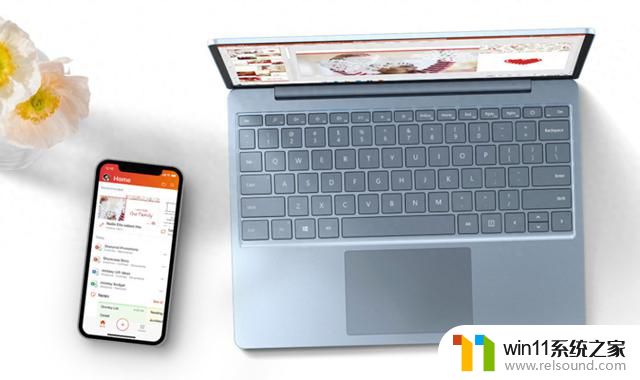win10扣盖设置 如何在Windows10上设置笔记本盖关机功能
更新时间:2024-08-04 13:53:50作者:relsound
Win10系统提供了一个非常方便的功能,即可以通过设置笔记本盖盖来实现关机操作,在Windows10上设置笔记本盖关机功能,可以让用户在不使用笔记本电脑时更加便捷地关闭设备,节省电源的同时也保护设备免受意外损坏的风险。通过简单的设置步骤,即可轻松实现这一功能,让用户的使用体验更加智能化和便捷化。
方法如下:
1.第一步,按“Win+R”打开“运行”,然后输入“Control”,点击“确定”进入控制面板界面。
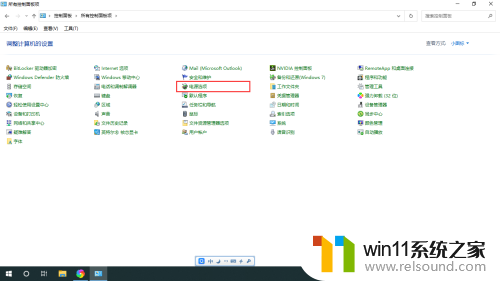
2.第二步,在控制面板界面,点击“电源选项”进入电源选项设置界面。
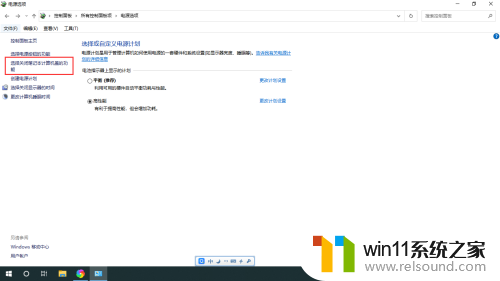
3.第三步,在电源选项设置界面。点击“选择关机笔记本盖的功能”选项,进入电源选项系统设置界面,在“关闭盖子时”选项中设置对应的参数,点击“保存修改”按钮进行保存。
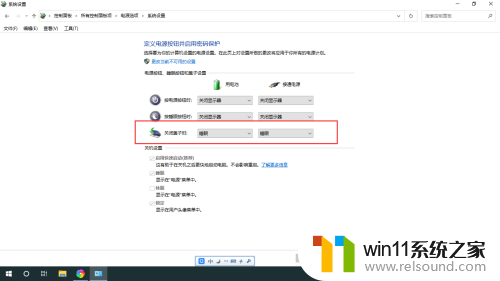
以上就是win10扣盖设置的全部内容,如果你遇到了这种问题,可以尝试按照以上小编提供的方法来解决,希望能够对大家有所帮助。